Правилно премахване на услугата в Windows

- 4183
- 229
- Ray Ward
Нашият персонален компютър е скъп приятел, асистент, понякога носител и дори източник на вдъхновение. Скоростта на нашия „метално -пластичен приятел“ е показател за здравето на неговата операционна система. Следователно, въпросът как да премахнете услугата в Windows и да го направите правилно, далеч от празен ход.

Спирането на ненужни услуги ще помогне за ускоряване на скоростта на компютъра
Причините за премахването на услугите
След като сте инсталирали на компютър необходимата услуга по това време (английски. Обслужване). Може би тя дори не е работила веднага. Тогава решихте да добавите нещо друго. Изглежда, че е станал на мястото си и, може да се каже, танците с тамбур завърши с победа. Но с течение на времето ви е писнало от това или сте започнали да се намесвате в новата ви идея.
Възможна е различна ситуация. След като откриете, че някой или нещо е инсталиран на вашия компютър нов „Windows Windows“ (Windows Service, английски.). Това може да дойде от „комуникация“ с вашия приятел на един от роднините, особено децата. И производителността на компютъра след това по странен начин пада от дълго време.
Как е управлението на услугите?
Управлението на създаването, премахването, стартирането и спирането на услугите в операционната система се извършва от Управител на услугите на услугите (английски език. Мениджър за контрол на услуги, SCM).
Стартирайки при зареждане на операционната система, мениджърът на услугите на услугите, от своя страна, ги стартира всички, за които се установява режимът на стартиране „автоматично“.
Заедно с пускането на типа „автоматичен“, всички услуги, зависими от тях, също се стартират, дори ако режимът „ръчно“ е посочен за тях.
След приключване на зареждането на системата, мрежовият администратор получава възможност да стартира ръчно (деактивира) някоя от услугите, използвайки контролната конзола.
За услуги в Windows се предоставят такива режими (видове) на стартиране:
- Забранено;
- Ръчно;
- Автоматично при зареждане на системата;
- Забавено (за някои операционни системи);
- Задължително (започва автоматично с невъзможността за спиране на потребителя).
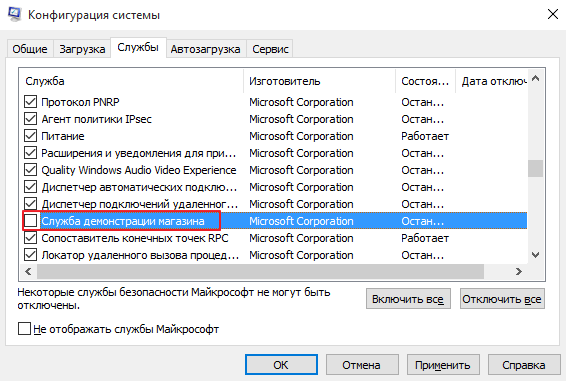
Windows има няколко възможни системи от системни услуги наведнъж
Предупреждения
Преди да направите премахване, трябва да разберете това:
- Този процес е необратим;
- Премахването ще внесе зависими програми в неработещо състояние;
- Ще има отказ на операционната система при премахване на услугата, свързана с един от неговите компоненти;
- В някои случаи ще се нуждаете от преинсталиране и това не винаги може да се направи лесно. Най -често е просто много трудно.
Какво може да бъде деактивирано
Ясно е, че потребителят например не се нуждае от мениджър на печат, ако няма принтер. Но има ли смисъл да премахнете такава услуга? В крайна сметка, утре в него може да се появи печатница. И услугата може просто да бъде изключена!
Подобно, често не винаги правилните услуги също включват:
- Търсене на Windows (Windows Sich). Допринася съдържанието;
- Автономни файлове. Контрол върху кеша на автономните файлове, следи записа и излизането на потребителя от системата.
- Вторичен вход на системата. Създава началото на процесите на името на други потребители.
- Сървър. Поддържа достъп до файлове, устройства, канали до компютъра чрез мрежови връзки.
- Услуга на Windows Time. Извършва контрола върху датата и часа на клиентите и сървърите в мрежата.
Този списък може да продължи много, много дълго време.
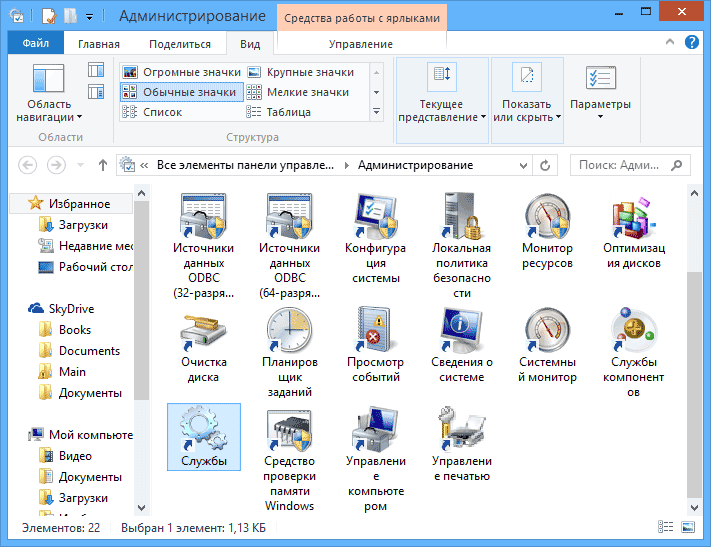
Нямате нужда от някои услуги в ежедневната работа
Правилно име и изключване
Преди да премахнете (деактивирате) една от услугите, трябва да знаете оригиналното му име.
За да направите това, можете да следвате пътя - / / Задайте режим "Малка икона" / . В прозореца, който се появява, трябва да стартирате прекия път „услуга“. Прозорец ще се отвори пред вас, в който можете да се запознаете с тяхното описание, състояние (работи или не), тип (режим) на стартирането и от чието име се изисква входът.
От посоченото място можете или да ги стартирате и да ги спрете (деактивирайте).
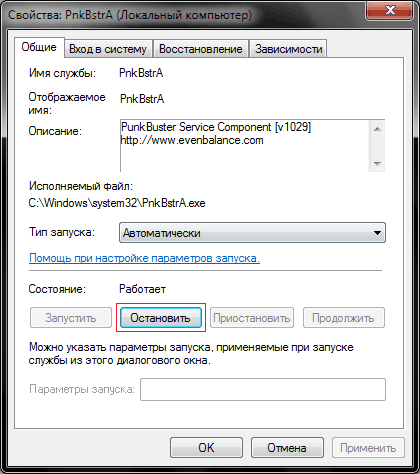
Бутонът "Disable" е наличен, ако услугата работи в момента
В полето „Име“ е името, което се копира в буфера.
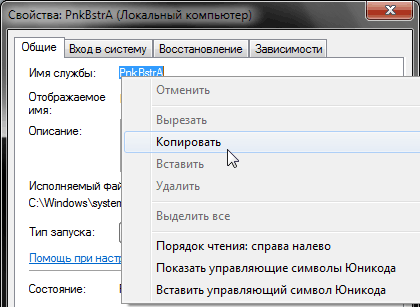
В раздела копирайте името на услугата
Преди да премахнете услугата в Windows, тя трябва да бъде изключена!
Премахване и командния ред
За да се отървем директно от услугата, вървим по пътя - / / / . На точката "командният ред" щракнете с десния бутон на мишката и изберете "Стартиране от името на администратора".
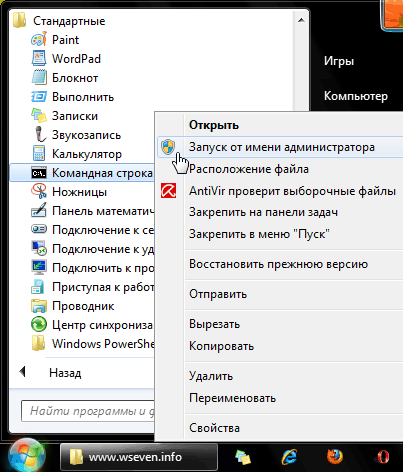
Кликнете с десния бутон на мишката в иконата "командния ред"
Въведете името на услугата Service в командния ред и щракнете върху Input (Enter).
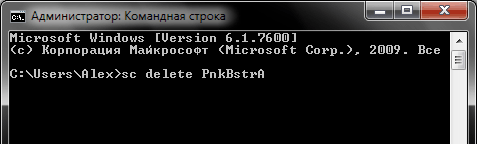
Въведете желаната команда в прозореца, която се появява
С правилния запис на командата и името ще се появи известие за успешно изтриване.
Ако името се състои от няколко думи с интервали, тогава се използват кавички: SC изтрийте „Име на услугата“.
Като цяло, управлението на услугите може да се извърши през командния ред (не забравяйки за нейното стартиране от името на администратора).
За това се изхвърлят следните команди:
- Преглед Условие: SC QC "услуга".
- Инсталиране на режима (Тип) на стартиране: SC Config "Име на услугата" Старт = опция за стартиране.
- Параметри на стартиране: Автоматично (автоматично), търсене (ръчно), деактивирано (деактивирано).
Бъдете изключително внимателни и дайте доклад във вашите действия!
- « Как да преосмислим маршрутизатора TP-Link TL-WR740N
- Как да мигате и конфигурирате TP-Link TD-W8961ND модем »

